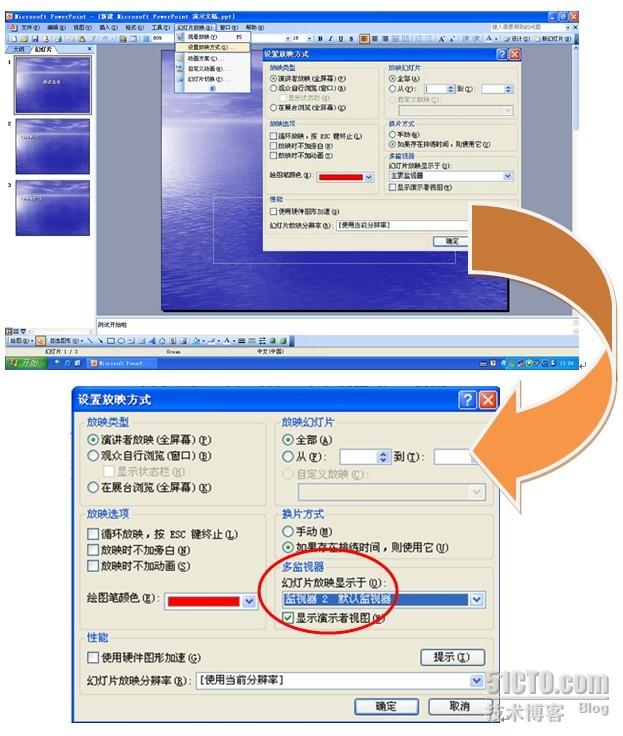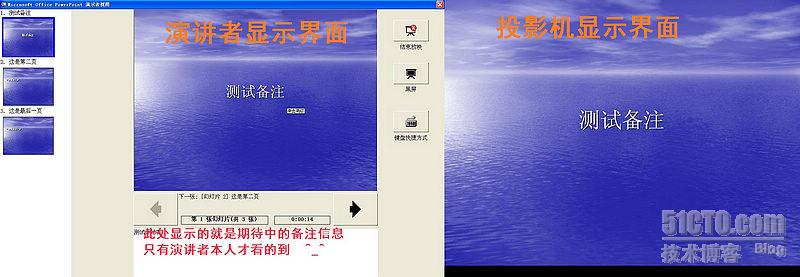標籤:PPT 備註 講演
本文出自 “小孫村長” 博客,請務必保留此出處http://xiaosuncunzhang.blog.51cto.com/317407/353460
巧用PPT備註,讓講演更加精彩
原創作品,允許轉載,轉載時請務必以超鏈接形式標明文章 原始出處 、作者信息和本聲明。否則將追究法律責任。http://xiaosuncunzhang.blog.51cto.com/317407/353460
小白有幸被邀請給社區的小朋友們講一節關於計算機應用培訓的課,欣喜之餘未免又有幾分擔憂,雖然小白計算機使用的熟練非常,但若給人家講怎麼用,還得把枯燥的知識變成生動有趣的故事,還真是讓小白髮了愁,不得不向師兄老黑求救。
“用備註啊。”老黑聽完了小白的訴求,不假思索的說。
“備註?”小白一臉的疑惑,但又很不屑,“這個我知道,就是對每頁PPT的註釋嘛,但是播放PPT就看不到了啊。”
“那你想不想看到PPT備註,但又不讓聽課的看到呢?”老黑得意地看着小白。
小白茫然的看着老黑。老黑不緊不慢的說:“我來告訴你吧,這備註的作用可大有妙處。”
第一:設置顯示屬性(右鍵點擊桌面,在右鍵菜單的最下面)
在顯示下拉列表裏會看到兩個選項,第1個供本地顯示器使用,第2個供外接監視器使用,當我們外接投影儀時通常選擇第二個選項,然後勾選“將windows桌面擴展到該監視器上”,這時候點擊“識別”按鈕,就會在電腦上顯示“1”,在投影幕上顯示“2”,
如果識別不到,要麼是顯卡有問題,要麼就是投影機有問題了。
第二:設置PPT放映方式
找到“幻燈片放映”菜單,然後打開“設置放映方式”
在“設置放映方式”屬性中,我們找到“多監視器”選項,在“幻燈片放映顯示於”的下拉列表中,我們選擇“監視器2(外接顯示設備即投影機)”,然後勾選“顯示演示者視圖”,點擊確定按鈕退出。
現在見證奇蹟的時刻到了,按F5播放PPT,現在我們看到區別了吧,左邊是主監視器的界面,右邊爲投影機(次監視器)界面,這時候做的備註只能演講者本人可以看到,觀衆則看不到,演講完畢點擊“結束放映”就可以了。
老黑說到這,頓了頓,瞄了一眼小白:“怎麼樣,好玩吧?”
小白滿眼的驚奇:“太神奇了,你怎麼搞出來的?”
“其實很簡單,就是多看多用都測試,哪怕一個很微不足道的選項按鈕都用它的用處,只要你去細心發掘,就會發現電腦這個東西是多麼的好玩多麼的有趣。”
“師兄提點的是,小弟謝過了。”小白說。
“別拍了,趕緊回去準備你的課件吧,我也該回家了。”
小白就此別過,心得意滿的回家準備課件去了。
發表評論
所有評論
還沒有人評論,想成為第一個評論的人麼? 請在上方評論欄輸入並且點擊發布.